Можете да користите траку са алаткама или да користите пречице на тастатури за премештање датотека
- Премештање датотека или фасцикли вам помаже да распоредите све сличне податке на једно место.
- За премештање датотека можете користити метод превуци и испусти.
- У супротном, можете се одлучити за Виндовс ПоверСхелл да бисте извршили задатак.
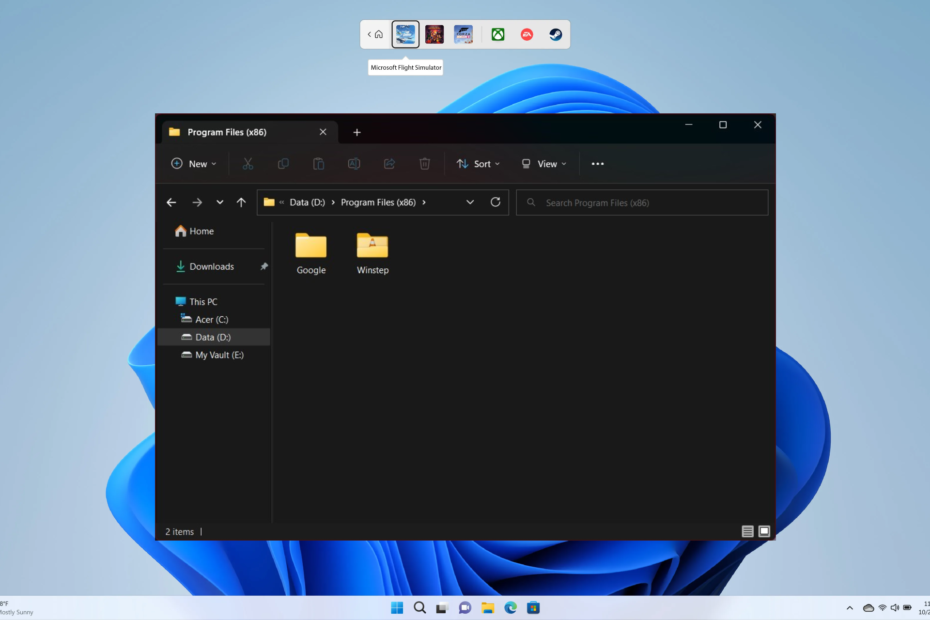
ИксИНСТАЛИРАЈТЕ КЛИКОМ НА ДАТОТЕКУ ЗА ПРЕУЗИМАЊЕ
СПОНЗОРИСАНИ
- Преузмите и инсталирајте Фортецт на вашем рачунару.
- Покрените алат и Започните скенирање да бисте пронашли покварене датотеке које узрокују проблеме.
- Кликните десним тастером миша на Започните поправку да бисте решили проблеме који утичу на безбедност и перформансе вашег рачунара.
- Фортецт је преузео 0 читаоци овог месеца са оценом 4,4 даље ТрустПилот
Постоје различити начини за премештање датотека и фасцикли на Виндовс 11 рачунар. Премештање датотека и фасцикли чини складиште изгледа организовано и такође олакшава проналажење датотека које тражимо.
Премештање датотека се разликује од копирања датотека или фасцикле јер не ствара копију ваше датотеке или фасцикле, већ је премешта са једне локације на другу. Овај водич ће вам показати како да пренесете датотеке у Виндовс 11. Показаћемо све различите начине за постизање задатка. Па хајде да одмах уђемо у то.
Зашто бисте преместили своје датотеке?
Када преместите датотеку са једног места на друго, мењате локацију датотеке. Међутим, то се дешава на површинском нивоу.
Посебно, када преместите само своју датотеку, индекс се мења, а датотека остаје физички на тачној локацији и нетакнута.
Такође, копирање и лепљење ваших датотека се премешта са једне локације на другу, али остаје на претходној локацији. Дакле, правите његов дупликат.
Ево неких од предности премештања ваших датотека:
- Помаже у организовању сличних датотека у једној фасцикли или локацији.
- Премештањем се организују датотеке ради лакшег приступа.
Ако покушате да копирате идентичне датотеке и Виндовс не тражи да их замени, истакнути водич ће вам помоћи да решите тај проблем.
Како могу да преместим датотеке и фасцикле у Виндовс 11?
- Зашто бисте преместили своје датотеке?
- Како могу да преместим датотеке и фасцикле у Виндовс 11?
- 1. Користите превлачење и испуштање
- 2. Користите резну пасту
- 3. Користите командну линију
- 4. Користите траку са алаткама
- 5. Измените регистар да бисте додали опцију Премести у
- 6. Користите Виндовс ПоверСхелл
1. Користите превлачење и испуштање
- Отворите две инстанце Филе Екплорер притиском на Победити + Е кључеви заједно.
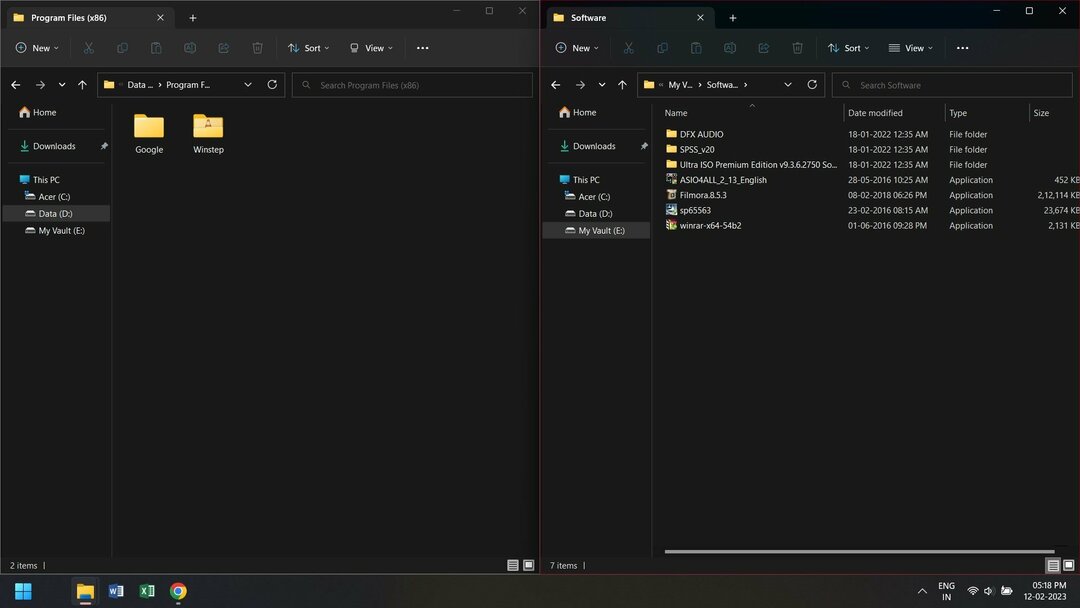
- Отворите локацију фасцикле одакле желите да преместите датотеке у једној инстанци Филе Екплорер-а.
- Отворите локацију где желите да копирате датотеке или фасциклу у другој инстанци Филе Екплорер-а.
- Једноставно превуците и отпустите датотеку са једне локације на другу.
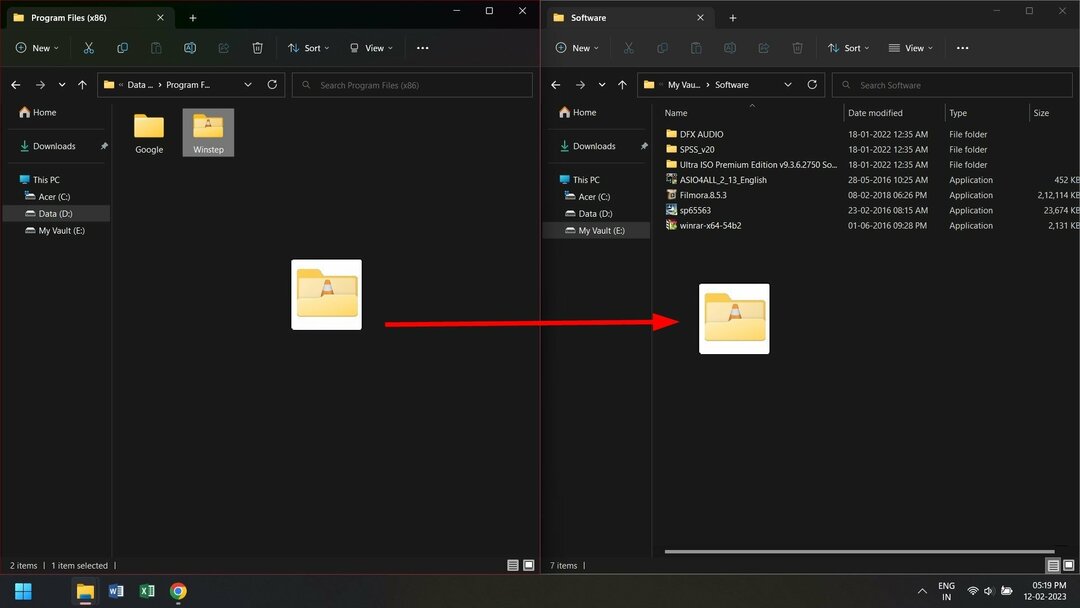
2. Користите резну пасту
- притисните Победити + Е тастере за отварање Филе Екплорер.
- Кликните десним тастером миша на датотеку или фасциклу желите да се крећете.
- Изаберите Цут из контекстног менија.
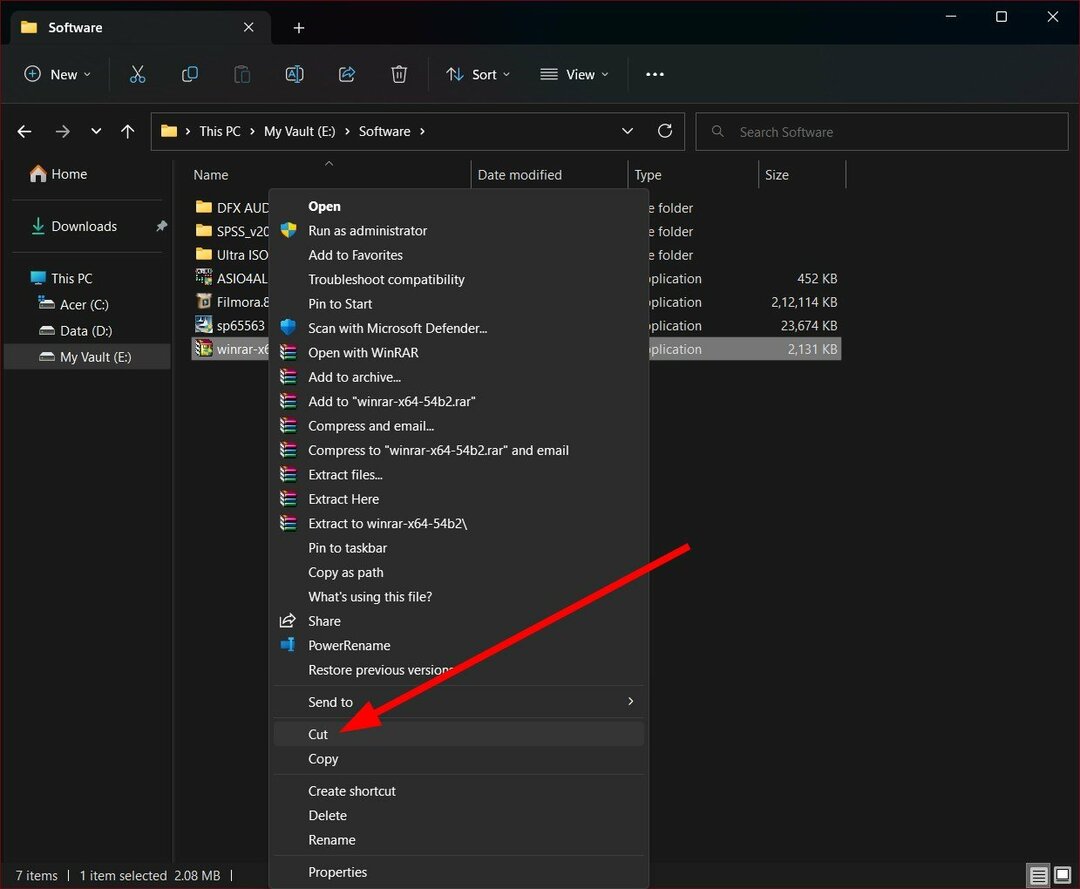
- Отворите локацију где желите да преместите датотеку или фасциклу.
-
Кликните десним тастером миша на празну област на коначној локацији и изаберите Залепите из контекстног менија.
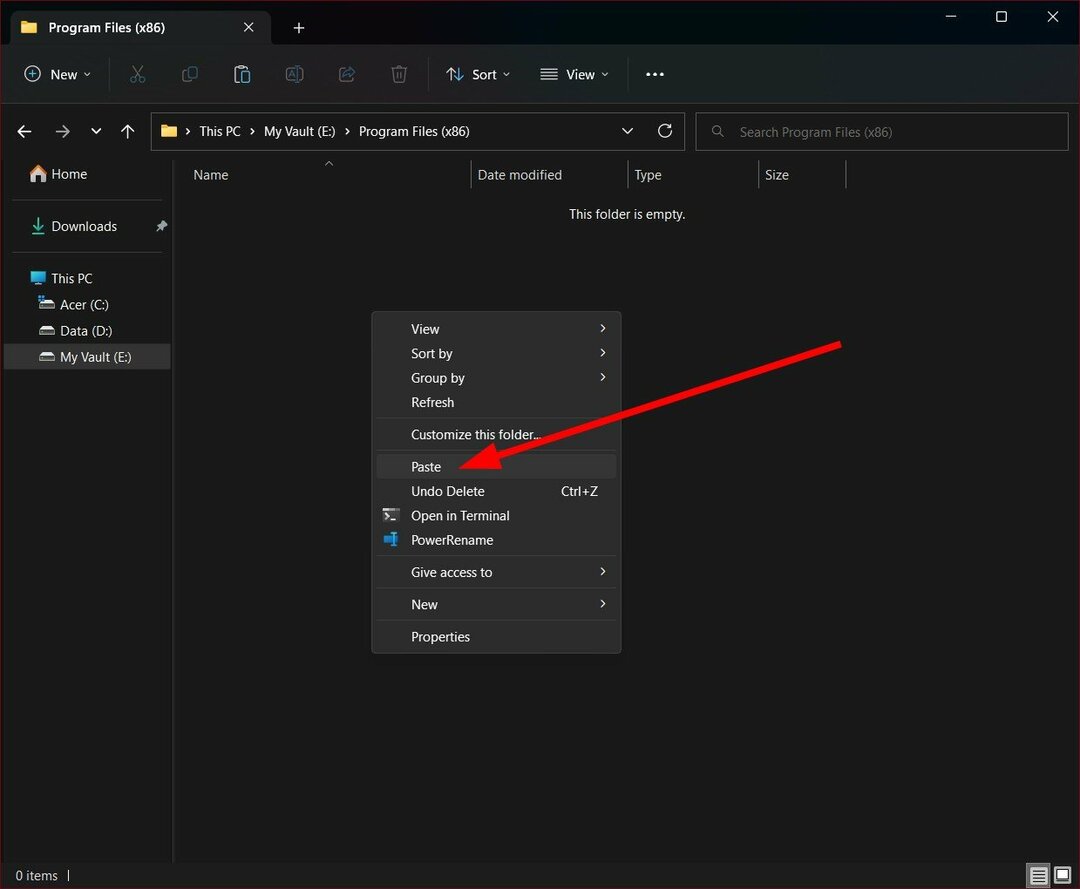
Исецање и лепљење је још један начин премештања датотека или фасцикли са једне локације на другу. Можда звучи слично копирању и лепљењу.
Али једина разлика је у томе што премештате фасциклу са претходне локације на нову, док када копирате и налепите, креирате копију датотеке или фасцикле на новој локацији.
- Поправка: Филе Екплорер насумично краде фокус на Виндовс 11
- Виндовс 11 не тражи замену или прескакање датотека приликом копирања
3. Користите командну линију
- Отвори Почетак мени притиском на Победити кључ.
- Отвори Командни редак као администратор.

- Унесите наредбу испод и притисните Ентер.
move<name of the file or folder with full source path><destination path>
(На пример, ако желите да преместите датотеку А.доц у Ц:\Фолдер 1, горња команда ће изгледати као преместите А.доц Ц:\Фолдер 1)
Иако ово може звучати као непотребан начин да ствари учините необичним за једноставно премештање датотеке или фасцикле са једног места на друго, може бити од користи када Процес Филе Екплорер-а се руши, или Филе Екплорер се замрзава. Желите да заштитите своје датотеке пре ресетовања рачунара.
Можете да откуцате горњу команду и завршите свој посао премештања датотека или фасцикли. Такође, ако желите да пренесете више датотека или фасцикли, називе датотека можете одвојити зарезима.
- Отвори Филе Екплорер.
- Идите до датотеке или фасцикле желите да се крећете.
-
Изаберите га и кликните на Икона маказа на горњој траци са алаткама.
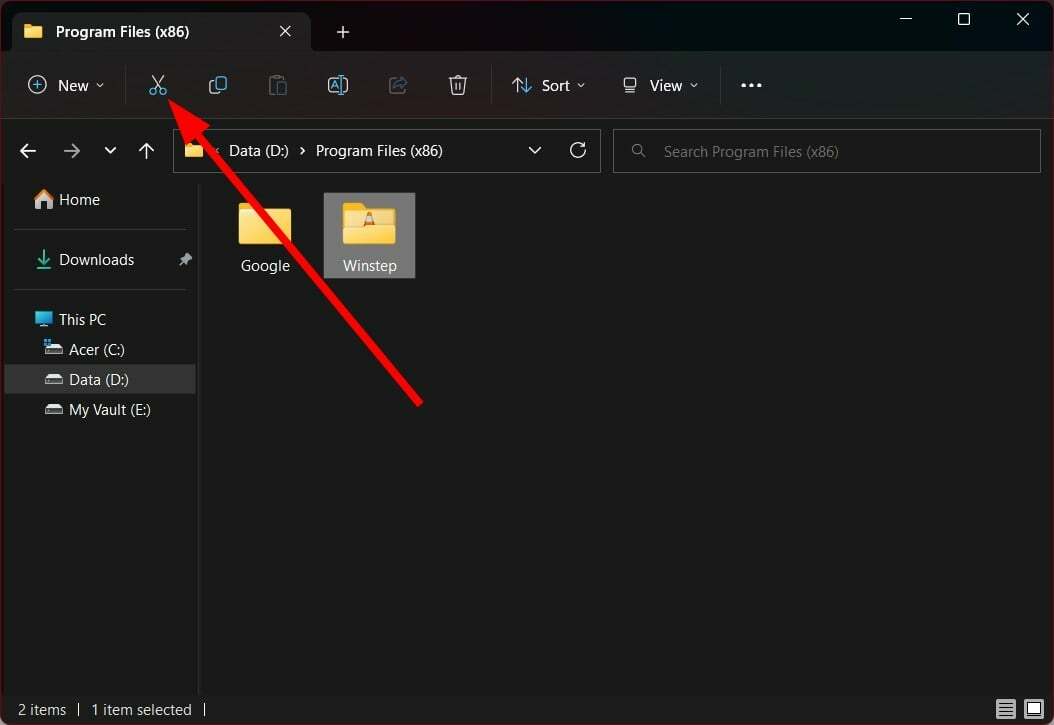
- Отвори циљна локација и погодио Налепи икону на горњој траци са алаткама.
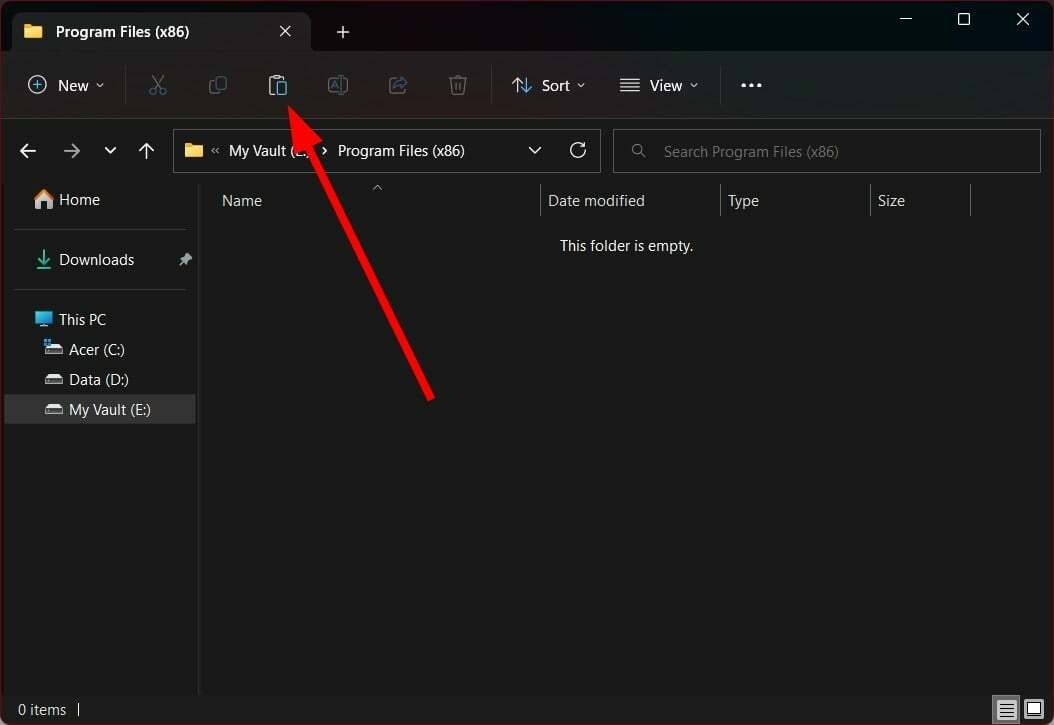
Такође можете да користите горњу траку са алаткама и изаберете различите опције, од којих је једна икона Цут и користите исту траку са алаткама на одредишту и изаберите икону Пасте.
5. Измените регистар да бисте додали опцију Премести у
- притисните Победити + Р тастере за отварање Трцати дијалог.
- Тип регедит и притисните Ентер.
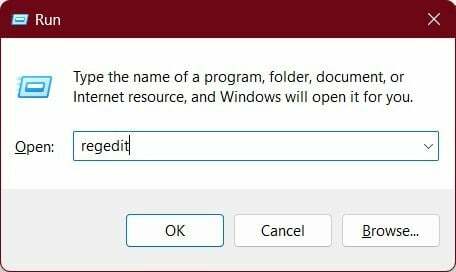
- Идите до доње путање.
HKEY_CLASSES_ROOT\AllFilesystemObjects\shellex\ContextMenuHandlersv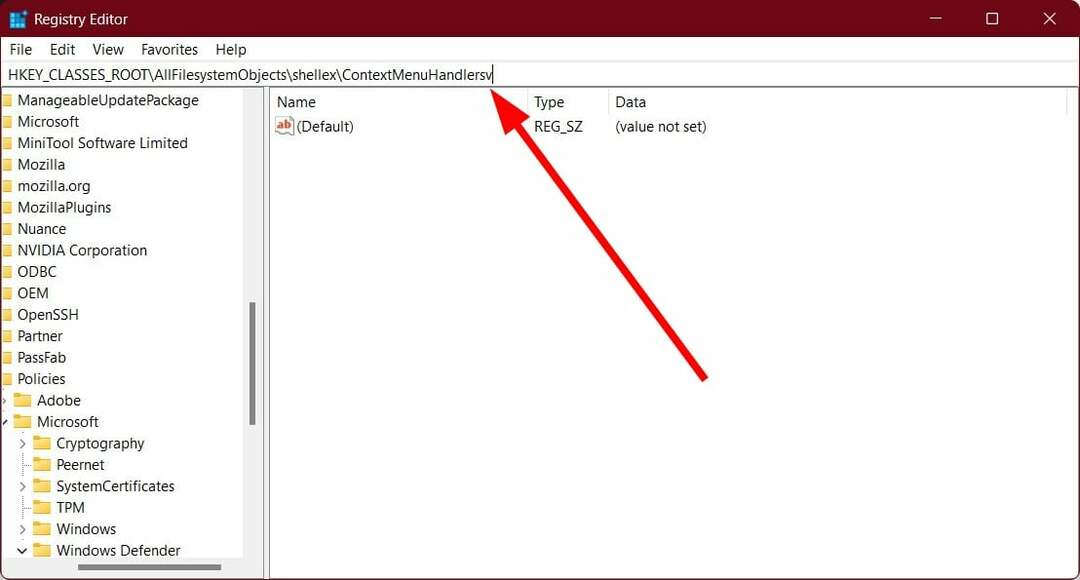
- Кликните десним тастером миша на ЦонтектМенуХандлерс тастер, изаберите Нова, и онда Кључ.
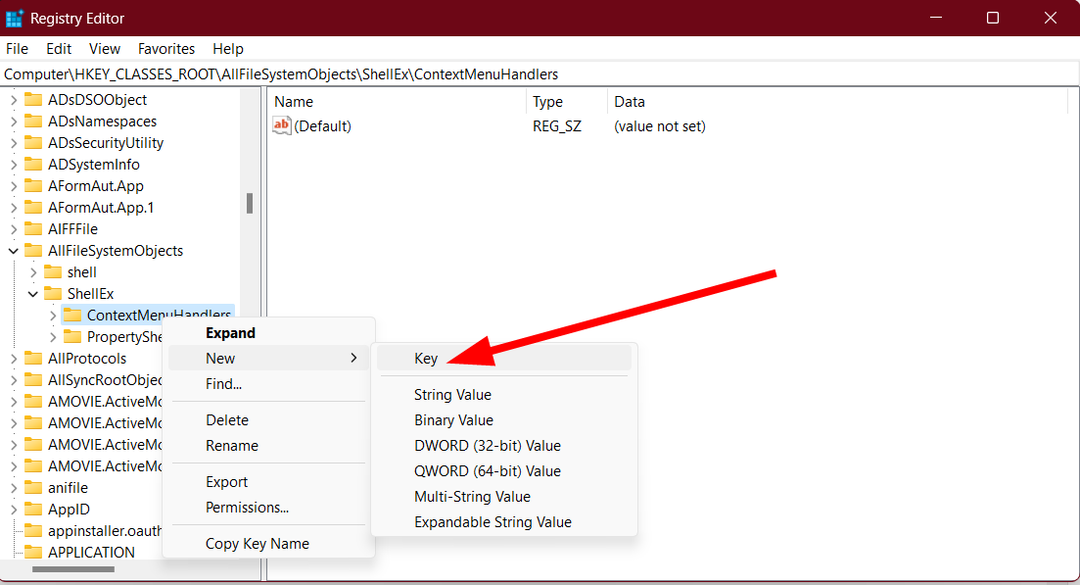
- Преименујте новокреирани кључ као {Ц2ФББ631-2971-11Д1-А18Ц-00Ц04ФД75Д13}.
- Затвори Уредник регистра.
- Отвори мету датотеку или фасциклу.
- Кликните десним тастером миша на њега и изаберите Премести у фолдер опција.
- Изаберите одредиште у новом искачућем прозору.
- Кликните Потез.
Када креирате нови кључ и додате опцију Премести у фасциклу у контекстни мени, више не морате да користите кликове мишем или да пролазите кроз више инстанци оперативног система Виндовс да бисте преместили датотеке или фасцикле. Ово такође негира потребу за премештањем датотека помоћу пречица.
6. Користите Виндовс ПоверСхелл
- Отворите мени Старт притиском на тастер Вин.
- Откуцајте Виндовс ПоверСхелл и отворите га као администратор.
- Унесите наредбу испод и притисните Ентер.
move "FileFolderPath" "PathToDestinationFolder"
(Да бисте преместили датотеку А.еке из једне фасцикле у другу, горња команда би изгледала овако преместите „Ц:\Програм Филес\А.еке” „Д:\”)
То је оно од нас у овом водичу који ће вас научити на различите начине како да преместите датотеке у оперативном систему Виндовс 11. Поред тога, имамо водич који ће вам помоћи промените подразумевани приказ фасцикле у оперативном систему Виндовс 11.
Још један узбудљив водич ће вас научити да користите десним или левим кликом миша без стварног коришћења миша.
Ако из неког разлога функција копирања и лепљења не ради на вашем Виндовс 11 рачунару, требало би да погледате наш водич који ће вам помоћи да брзо решите проблем.
Неки корисници су пријавили да Виндовс тастер не ради на њиховим тастатурама. Ако је то случај и са вама, онда би требало да погледате наш водич који ће вам помоћи да то поправите.
Такође, ако је окно за преглед у Филе Екплорер-у не ради, онда можете да погледате решења поменута у нашем водичу за решавање проблема.
Слободно нас обавестите у коментарима испод који сте један од горе наведених метода користили за премештање датотека из једне фасцикле у другу у оперативном систему Виндовс 11.

